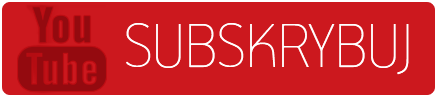Dziś przedstawie wam swoją najlepszą konfiguracje Romu , Kernel'u , gappsów i Recovery dla Samsunga Galaxy Tab 2 10,1 P-5100 Nie testowałem tego na pozostałych urządzeniach gdyż ich nie posiadam .
Może zacznę od Stokowego Systemu czyli 4.2.2 jest on bardzo dobrze dostosowany do tego urządzenia , można zrobić roota wgrać nowego kernela i będzie on działał bardzo dobrze jednak ja polecam KK czyli 4.4.4 jest on wyśmienity spełnia on dla mnie wszystkie wymagania .
Podstawowe specyfikacje to :
CPU: 2x ARM Cortex-A9 1-1,2 GHz
GPU: PowerVR SGX540 @304 MHzRAM: 1GB
I teraz z tego możemy wycisnąć .
CPU:1460GhzGPU:512Mhz
Oczywiście jeśli zaczniemy wyciskać z naszego tabletu ostatnie poty możemy odczuć zmiany w zużyciu baterii . Ale możemy zastosować odpowiednie profile np w programie SetCPU i przełączać bez problemowo pomiędzy profilami oszczędzi nam to trochę baterii .
Jeśli chodzi o oprogramowanie jakie musimy zastosować to ja zaufałem programiście Dhollmen tworzy on bardzo stabilne wersje Kerneli i rumów jednak na aktualizacje dla p5100 nie mamy już co liczyć , moim faworytem jest KitKat 4.4.4 Dhollmen wydał też 5.1.0 jednak nie jest on dla mnie aż tak stabilny i wole KK .
Zacznijmy od Recovery !
Jest kilka opcji ale ja wybrałem PhilZ-Touch-Recovery gdyż jest bardzo funkcjonalny i prosty posiada dużo uprawnień jeśli chodzi o instalacje Kerneli i systemów jest całkowicie kompatybilny z JB/KK/L .
Pod linkiem poniżej znajdziecie Recovery TWRP: 2.8.4.0 jednak najnowszą wersje prawdopodobnie można znaleźć na XDA w wątku dla Tab2 p5100 .
TWRP: 2.8.4.0 CHOMIKUJ.PL
Gdy już mamy podstawę instalacyjną.
Musimy wybrać odpowiedni dla siebie Kernel .
Jak wcześniej wspomniałem ja wybrałem projekty Dehollmana więc mój wybór był jednoznaczny ,
[ KERNEL - AOSP] Dhollmen 3.0.101 , jest kilka lepszych propozycji jednak ten kernel współgra z dużą gamą oprogramowania i możemy bez potrzeby zmiany kernela zmienić system np z KK na L .
Jeśli ktoś nie wie do czego służy Kernel to tak szybko opisze .
Kernel jest jądrem naszego systemu operacyjnego . To dzięki kernelowi odpalamy system i aplikacje cały system choć wydaje nam się że wszystko zależy od systemu to kernel jest najważniejszy i od niego zależy czy aplikacja zostanie odpalona . Kernel oczywiście zarządza też podzespołami takimi jak CPU , GPU i pamięcią ram i to dzięki prawidłowemu kernelowi możemy cieszyć się podkręconymi podzespołami w naszych urządzeniach . Opisywać Kernel można by godzinami , jednak szkoda mi na to czasu mogę poświecić oddzielny post na sam kernel .
Kernel jest jądrem naszego systemu operacyjnego . To dzięki kernelowi odpalamy system i aplikacje cały system choć wydaje nam się że wszystko zależy od systemu to kernel jest najważniejszy i od niego zależy czy aplikacja zostanie odpalona . Kernel oczywiście zarządza też podzespołami takimi jak CPU , GPU i pamięcią ram i to dzięki prawidłowemu kernelowi możemy cieszyć się podkręconymi podzespołami w naszych urządzeniach . Opisywać Kernel można by godzinami , jednak szkoda mi na to czasu mogę poświecić oddzielny post na sam kernel .
Więc kernel Dhollmen 3.0.101 .
Znajdziecie również na moim Chomiku ale również polecam rozejrzenie się na XDA za nowszą wersją
Pobierz: Dhollmen 3.0.101.
Pobierz: Dhollmen 3.0.101.
Gdy już mamy odpowiedni Kernel musimy zastanowić się nad wyborem systemu oczywiście w tym momencie ogranicza nas krenel , chociaż jeśli chodzi o nasz Dhollman nie ogranicza nas on za bardzo bo możemy zainstalować JB/KK lub L .
Możemy zainstalować L jest on bardzo dobrze rozwinięta jednak ja jestem za instalacją bardziej stabilnych wersji . Dla tego ja korzystam z produkcji cyanomogenmod .
Na swojego przygotowałem wersje 4.4.4 z CM 11 .
Mamy też możliwość 5.1.1 z CM 12.
Oby dwa systemy są nadal uaktualniane i są częste aktualizacje .
Oby dwa systemy i kilka dodatkowych znajdziecie na moim Chomiku ale na XDA możemy znaleźć jeszcze inne wyjścia .
Folder z Systemami znajduje się tutaj .
Gappsy
Jeśli chodzi go Aplikacje Gapps to sprawa jest praktycznie indywidualna gdyż nie każdy potrzebuje np opcji stook ze wszystkimi dodatkami ja używam mini gdyż nie chce aż tak dużego zużycia pamięci ram .
Do systemów które wrzuciłem na chomikuj są też pliki gapps jednak jak by ktoś potrzebował podaje linki poniżej :
XDA
Tak na koniec można tylko dodać ze nie trzeba zachować ostrożność przy wgrywaniu wszystkich modyfikacji by nie uceglić naszego urządzenia .
Jeśli chodzi o wgrywanie tego wszystkiego oczywiście zrobimy wszystko z poziomu CWM . Bootdownload nie jest nam potrzebny . Przy zmianie kernela może wystąpić efekt unRoot będzie trzeba wgrać ponownie brendy .
Na swojego przygotowałem wersje 4.4.4 z CM 11 .
Mamy też możliwość 5.1.1 z CM 12.
Oby dwa systemy są nadal uaktualniane i są częste aktualizacje .
Oby dwa systemy i kilka dodatkowych znajdziecie na moim Chomiku ale na XDA możemy znaleźć jeszcze inne wyjścia .
Folder z Systemami znajduje się tutaj .
Gappsy
Jeśli chodzi go Aplikacje Gapps to sprawa jest praktycznie indywidualna gdyż nie każdy potrzebuje np opcji stook ze wszystkimi dodatkami ja używam mini gdyż nie chce aż tak dużego zużycia pamięci ram .
Do systemów które wrzuciłem na chomikuj są też pliki gapps jednak jak by ktoś potrzebował podaje linki poniżej :
XDA
CM
TeamDroid
Tak na koniec można tylko dodać ze nie trzeba zachować ostrożność przy wgrywaniu wszystkich modyfikacji by nie uceglić naszego urządzenia .
Jeśli chodzi o wgrywanie tego wszystkiego oczywiście zrobimy wszystko z poziomu CWM . Bootdownload nie jest nam potrzebny . Przy zmianie kernela może wystąpić efekt unRoot będzie trzeba wgrać ponownie brendy .